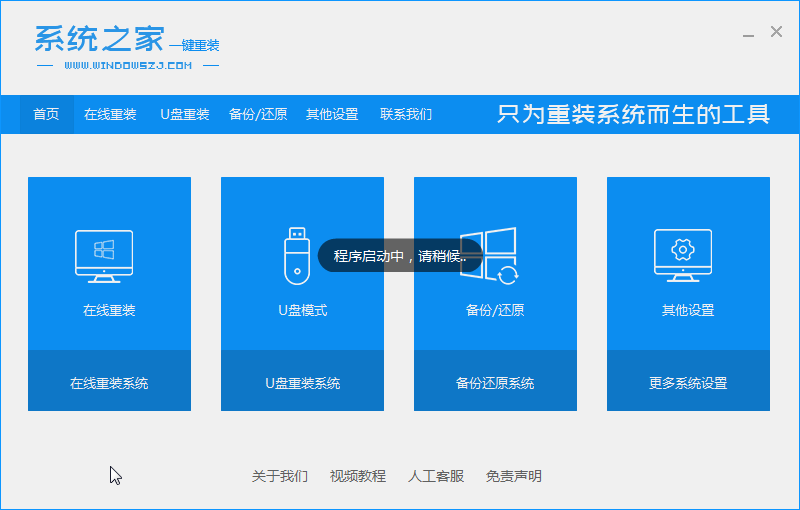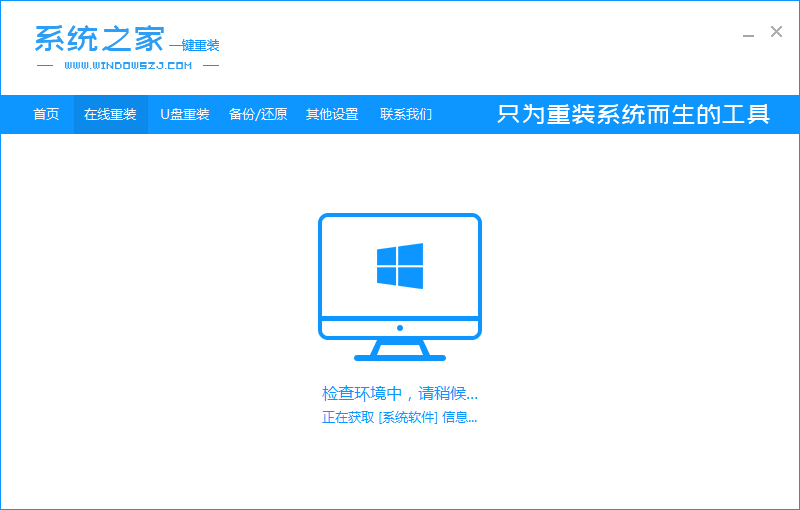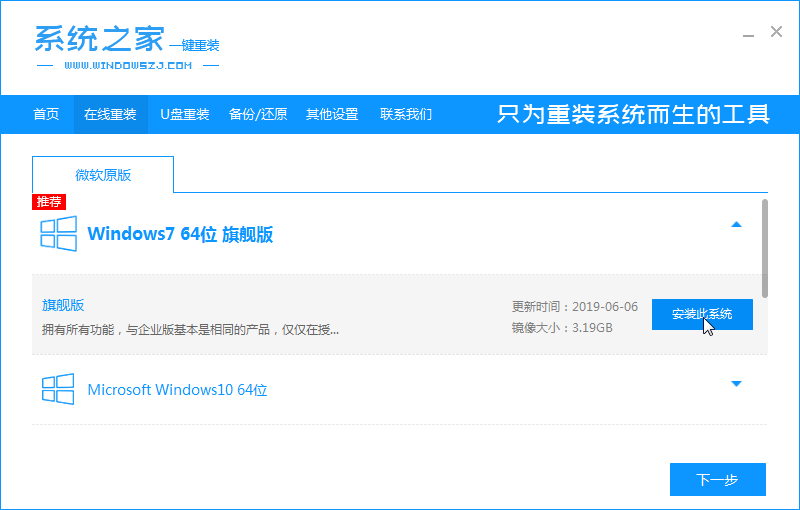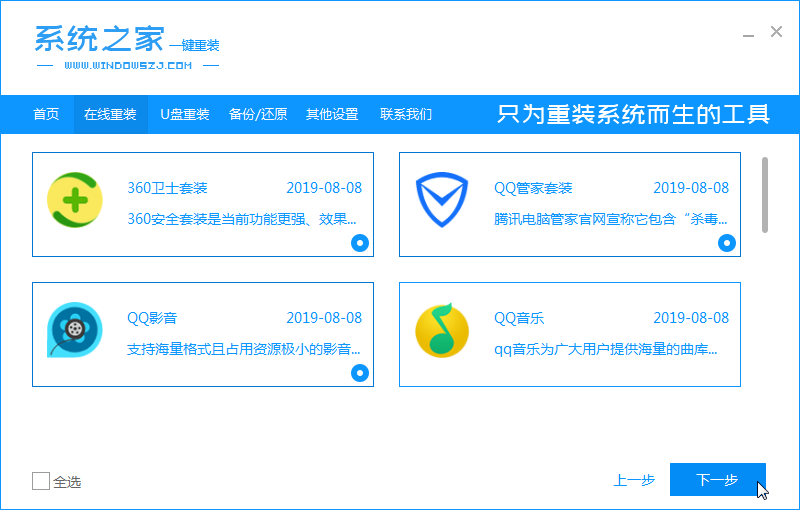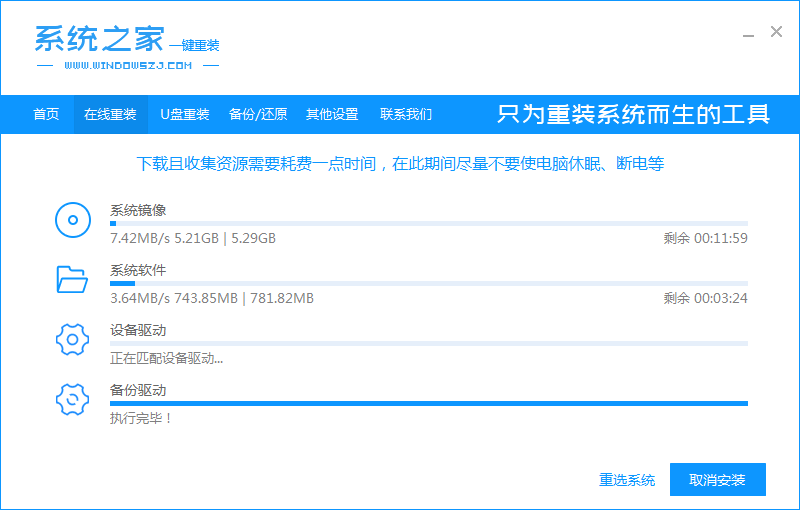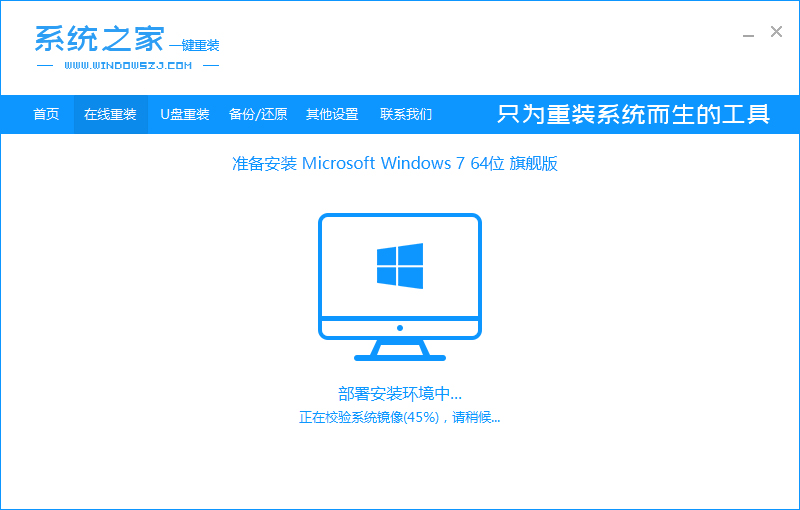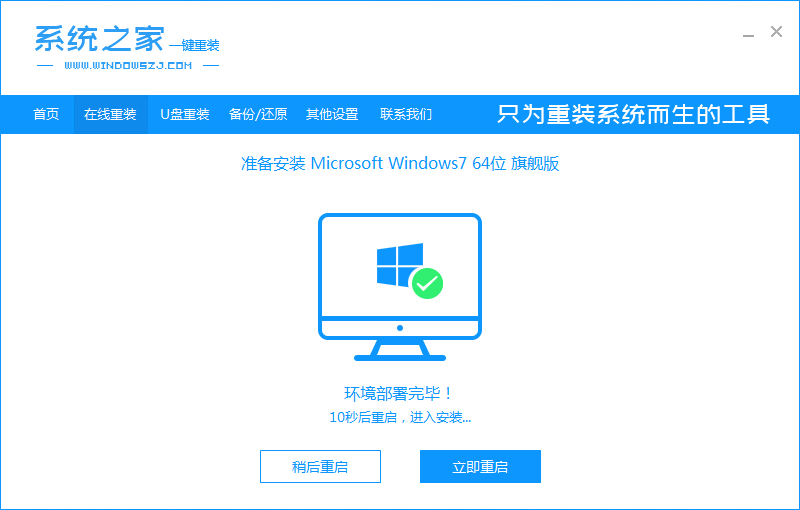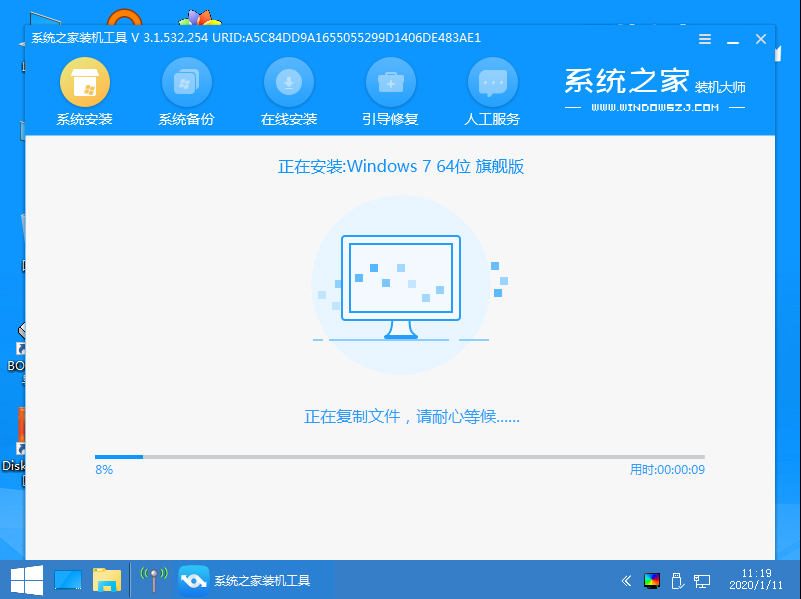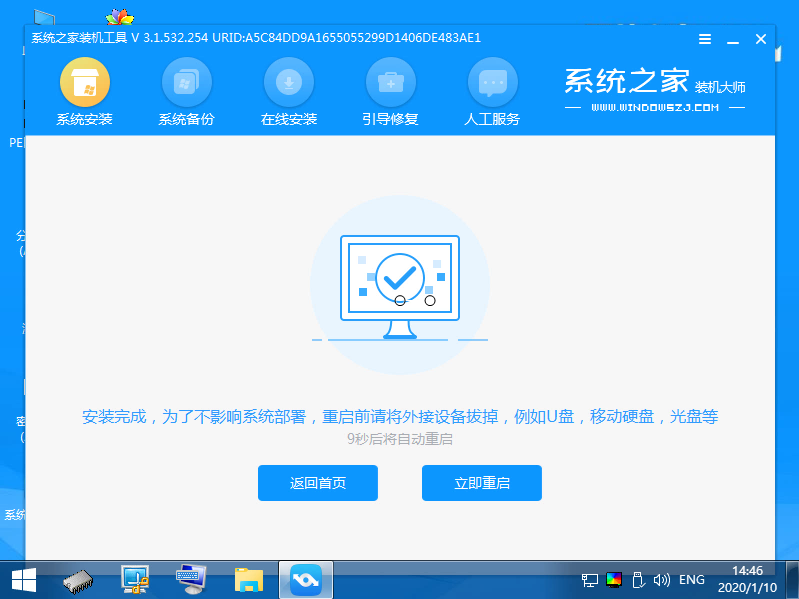教你笔记本电脑重装win7旗舰版怎么操作
windows7旗舰版是微软公司开发的在win7系统中最高级的版本,其功能是最完善的系统。那么想要在笔记本笔记本电脑重装win7旗舰版要怎么操作呢,跟着小编往下看看吧。这里我们以系统之家一键重装工具来示范。
1、首先我们打开系统之家软件。
2、点击在线重装。
3、选择windows7旗舰版点击安装此系统。
4、这时候会弹出相关的软件下载,根据需要进行选择即可。点击下一步。
5、等待下载windows7系统。
6、这个时候会进行安装环境的检测,等待即可。
7、环境部署完成后,点击立即重启即可。
8、重启的时候,按键盘上的方向键,选择系统之家的启动项回车确定。
9、进入系统之家的安装界面,等待文件复制完成。
10、等待安装完成后,重新启动即可。
以上就是小编今天给大家带来的教你笔记本电脑重装win7旗舰版怎么操作的具体方法,如果你刚好遇到这方面的问题,希望这个回答能够帮助到你。
相关文章
- 简单介绍win7旗舰版升级win10教程
- Win7旗舰版怎么设置自动关机
- Win7旗舰版蓝屏错误代码0x00000133解决方法
- Win7旗舰版系统电脑开不了机怎么办?
- Win7旗舰版应用程序错误无法正常启动0xc0000022如何解决?
- Win7旗舰版开机蓝屏代码0x00000023怎么修复解决?
- Win7旗舰版默认网关不可用怎么回事?
- Win7旗舰版怎么安装语言包?
- Win7旗舰版怎么禁用mmcss服务?
- Win7旗舰版如何禁止文件夹写入权限?
- Win7旗舰版本地连接不见了怎么回事?
- win7旗舰版怎么设置开机密码?
- Win7旗舰版系统操作磁盘提示0x80070522错误代码怎么办?
- Win7旗舰版系统登不上qq提示错误0x0006000d怎么办?
- Win7旗舰版游戏无法全屏显示怎么回事?
- Win7旗舰版系统打不开系统配置是什么原因?
热门教程
Win11电脑任务栏图标重叠怎么办?任务栏图标重叠图文教程
2笔记本Win7系统屏幕变小两侧有黑边怎么解决?
3Win11安卓子系统安装失败
4Win10如何强制删除流氓软件?Win10电脑流氓软件怎么彻底清除?
5Win7旗舰版COM Surrogate已经停止工作如何解决?
6Windows11打印机驱动怎么安装?Windows11打印机驱动安装方法分享
7Win10视频不显示缩略图怎么办?
8Win11开始菜单怎么样设置在左下角?Win11开始菜单移至左下角步骤
9如何在Win11正式版中创建虚拟桌面?Win11正式版创建虚拟桌面的方法
10Win7电脑字体怎么改回默认字体?Win7改回默认字体方法?
装机必备 更多+
大家都在看
电脑教程专题 更多+